Schwarzweißfotos mit einem farbigen Element, sogenannte Color-Key-Fotos waren bereits in den 1980er Jahren beliebt. Danach wurde es etwas still um diese Bilder. Mit den Möglichkeiten der digitalen Bildbearbeitung ist das Thema aber wieder beliebter geworden. Um ein farbiges Element in einem ansonsten schwarzweißen Foto unterzubringen gibt es mehrere Möglichkeiten. Wir möchten euch heute eine Methode vorstellen, die ihr vielleicht noch nicht kennt.
Die „klassischen“ Methoden
Bevor wir euch die „Quick & Dirty“ Methode zeigen, hier kurz die beiden wichtigsten klassischen Methoden am Beispiel des Aufmacherbildes:
1. Mit Auswahlen und Ebenen
- zunächst wird der Bus mit Hilfe der verschiedenen Auswahlwerkzeuge ausgewählt
- die fertige Auswahl wird in den Zwischenspeicher kopiert und als neue Ebene oberhalb der Hintergrundebene eingefügt
- die Hintergrundebene wird mit dem Schwarzweiß-Werkzeug oder dem Kanalmixer in Schwarzweiß umgewandelt
2. Mit Einstellebenen und Ebenenmasken
- auf die Hintergrundebene wird eine Einstellebene „Schwarzweiß“ oder „Kanalmixer“ gelegt
- mit Hilfe einer Ebenenmaske wird die Einstellebene im Bereich des Busses transparent gemacht, so dass der farbige Bus aus der Hintergrundebene sichtbar wird
Die zweite Methode ist dank der Ebenenmaske, die jederzeit verändert werden kann, wesentlich flexibler als der Weg über Auswahlen und sollte daher bevorzugt werden.
Quick & Dirty
Wenn es schnell gehen soll und höchste Präzision nicht unbedingt notwendig ist, führt ein Weg über den sogenannten Protokollpinsel. Dieses Werkzeug gehört leider zu den weniger bekannten Möglichkeiten in den üblichen Bildbearbeitungsprogrammen. Deshalb wollen wir es hier einmal anhand eines Color-Key-Fotos vorstellen.
Im ersten Schritt wandeln wir das Bild wie gewohnt, also mit dem Schwarzweiß-Werkzeug oder dem Kanalmixer, in Schwarzweiß um.
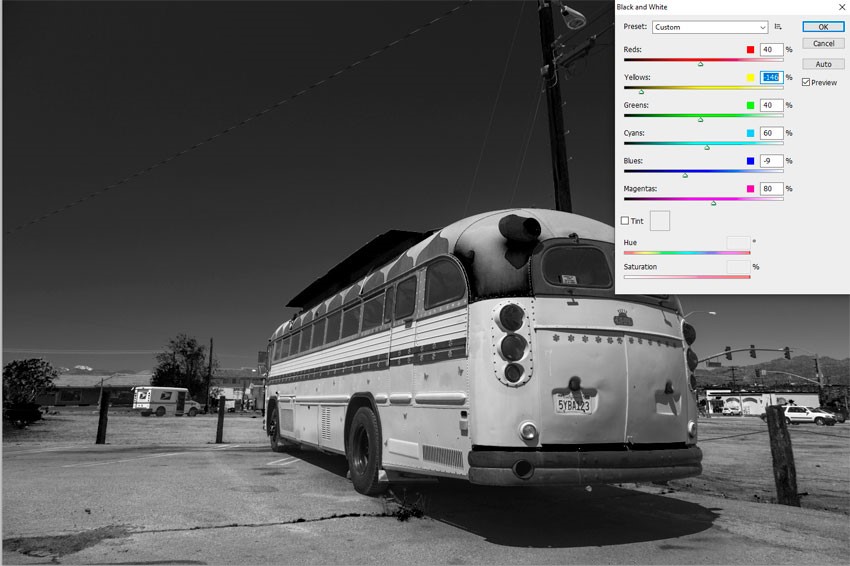
Wenn wir mit den Grauwerten zufrieden sind, klicken wir auf OK (wer hätte das gedacht).
Dann wählen wir den Protokollpinsel (History Brush Tool) aus. Das ist der hellblau unterlegte Pinsel mit dem gebogenen Pfeil:
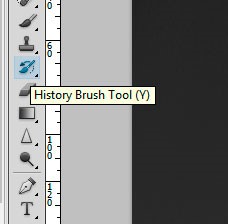
Wie bei allen anderen Pinselwerkzeugen kann man auch bei dem Protokollpinsel den Durchmesser und die Randhärte einstellen. Wir beginnen mit einem relativ großen und weichen Pinsel. Bei gedrückter Maustaste pinseln wir im Bereich des Busses los. Und siehe da, wie von Geisterhand erscheinen die ursprünglichen Farben wieder (Achtung: Der Pinsel darf nicht zu nah am Rand des Busses eingesetzt werden, da sonst Teile des Hintergrundes auch wieder farbig werden):

Der Protokollpinsel macht also partiell den Zustand vor der Schwarzweiß-Umwandlung (oder einer andere Bildbearbeitung) wieder sichtbar. In diesem Fall wird also das Farbbild an den vom Pinsel erfassten Stellen wieder angezeigt.
Für die Randbereiche des Busses machen wir den Pinsel kleiner und härter und arbeiten vorsichtig auch die Kanten des Objektes heraus:

Gerade die Arbeit an den Randbereichen geht mit einem Grafiktablett viel genauer und schneller als mit der Maus. Aber mit etwas Übung und der nötigen Vorsicht lässt sich die Arbeit durchaus mit der Maus erledigen.
Ihr seht, es kann ganz einfach sein. Es dürfte aber offensichtlich sein, dass man mit dieser Methode komplexe Formen mit vielen Details nicht wirklich gut bearbeiten kann. Dann sollte der Weg doch besser über Auswahlebenen und Ebenenmasken gehen.


Hinterlasse einen Kommentar